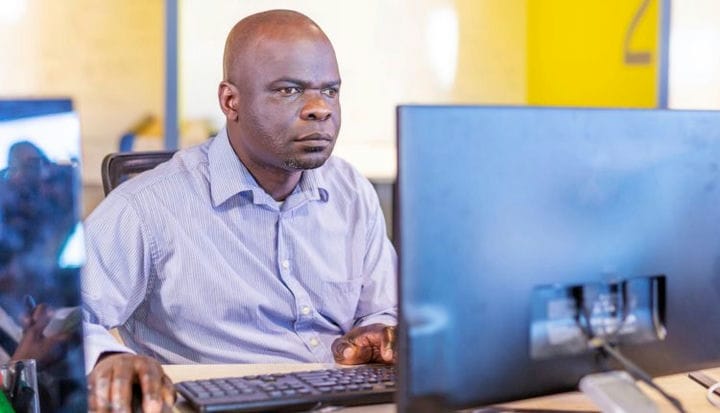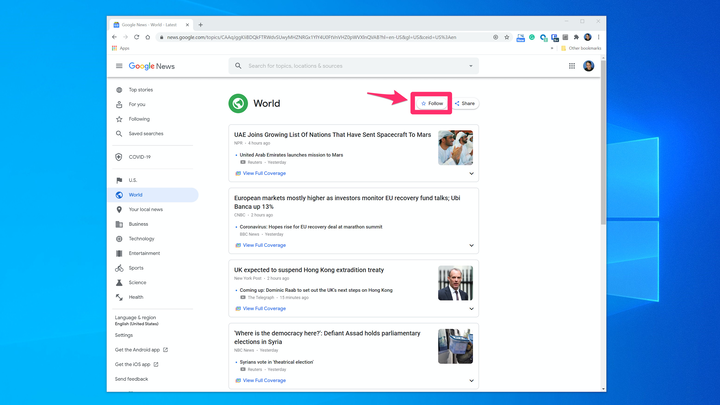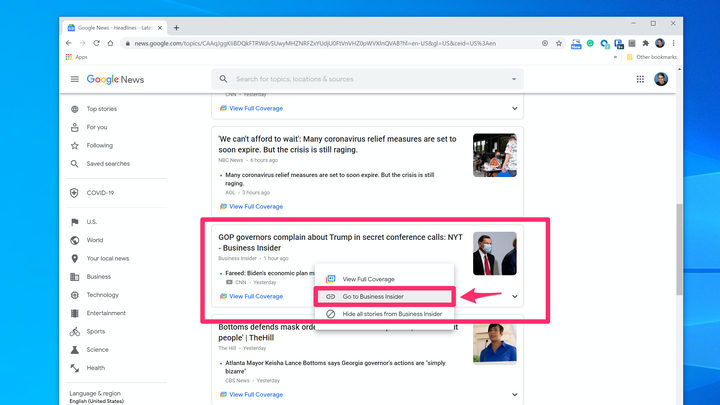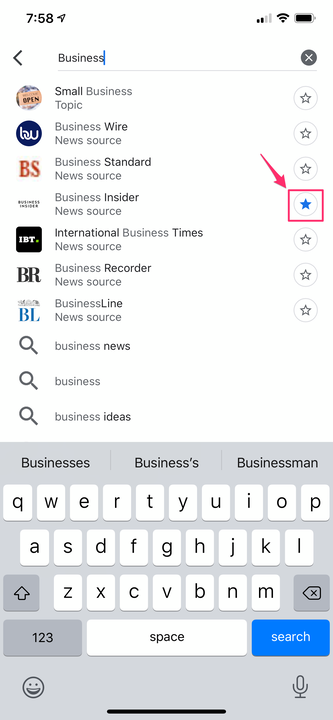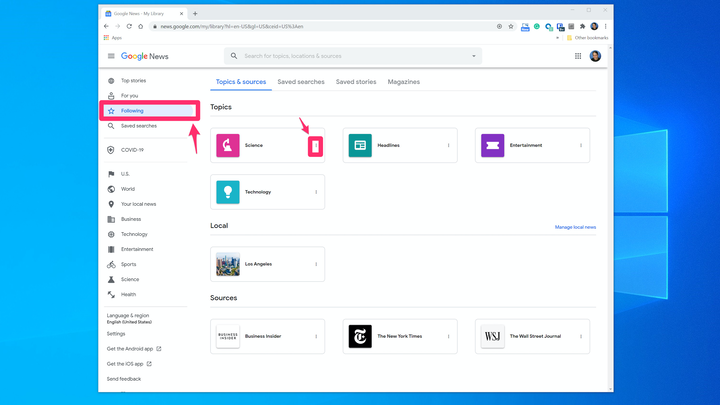Как следить за темами и публикациями в Новостях Google
- Чтобы подписаться на новости Google, нажмите «Подписаться» или выберите значок звездочки рядом с темой, публикацией или местоположением.
- Вы можете настроить свой опыт работы с Новостями Google, отслеживая темы новостей, публикации и города, которые вам нравятся. Google будет отображать новый контент на основе истории ваших подписок, что облегчит вам просмотр.
- Чтобы отменить подписку на тему, город или источник, перейдите на страницу «Подписки», на которой отображаются все, на что вы в данный момент подписаны, а затем выберите «Отписаться».
Многие из нас используют Новости Google каждый день как быстрый и простой способ оставаться в курсе текущих событий. Google не делает собственных оригинальных отчетов — вместо этого он собирает новости из широкого круга источников. Вы можете воспользоваться этим, чтобы научить Google, каких новостей вы хотите больше (или меньше).
В частности, Google позволяет вам «следить» за темами новостей (например, мировыми новостями и новостями технологий), источниками новостей (например, Business Insider) и местами (например, вашим родным городом или другими городами). Чтобы начать, откройте Новости Google в веб-браузере или в приложении Новости Google — процесс почти идентичен, независимо от того, как вы получаете новости.
Как следить за темами в Новостях Google
- Если вы используете Новости Google в браузере, щелкните одну из тем на панели навигации в левой части экрана. Когда откроется тематическая страница, нажмите «Подписаться» в правом верхнем углу экрана рядом с названием категории.
Новости Google позволяют легко следить за многими популярными темами.
- В браузере или мобильном приложении есть много дополнительных тем, на которые вы можете подписаться. Чтобы найти их, найдите тему, используя окно поиска в верхней части страницы. Если для вашего поискового запроса существует тема, она появится в верхней части страницы. Нажмите «Подписаться» на веб-странице или звездочку, если вы используете мобильное приложение.
Есть много менее распространенных тем, на которые вы также можете подписаться.
Как подписаться на источник новостей в Новостях Google
Если вы хотите увидеть больше новостей из определенного источника новостей, вы можете подписаться на него. Есть два способа сделать это.
- Вы можете подписаться на источник новостей прямо из статьи в своей ленте новостей Google. Под заголовком статьи на странице ленты щелкните меню из трех точек. Если вы еще не подписаны на этот источник новостей, вы увидите опцию «Перейти» на страницу публикации. Выберите этот вариант. Затем на странице Новостей Google для этого источника новостей выберите «Подписаться» или звездочку вверху страницы.
Перейдите к публикации из меню статьи и следуйте за ней оттуда.
- Вы также можете искать источник новостей напрямую. В инструменте поиска в верхней части страницы найдите публикацию. Выберите публикацию и нажмите «Подписаться» или звездочку вверху страницы. Если вы используете мобильное приложение, вы даже можете подписаться на публикацию прямо из раскрывающегося меню в окне поиска.
Если вы используете мобильное приложение, Новости Google позволяют вам следить за источниками прямо из результатов поиска.
Как следить за местоположением в Новостях Google
Чтобы следить за городом в Новостях Google, найдите его с помощью инструмента поиска в верхней части страницы, а затем выберите «Подписаться» или звездочку, когда увидите нужное место.
Как отписаться от новостей Google
Легко отписаться от любой темы, публикации или местоположения.
1. Нажмите «Подписки» (на панели навигации в браузере или внизу экрана в мобильном приложении). Вы увидите все источники, на которые вы подписаны, разделенные по категориям.
2. Щелкните меню из трех точек рядом с элементом, подписку на который вы хотите отменить.
На странице «Подписки» нажмите три точки рядом с каждым источником, чтобы отписаться от него.
3. Нажмите «Удалить из библиотеки» или «Прекратить подписку на этот источник».